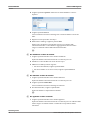cobas
®
4800 System
Manuale Operativo
Versione software 2.1 o successiva per
cobas® EGFR Mutation Test v2

Roche Diagnostics
2 cobas® 4800 System, Manuale Operativo · Versione 1.0
1 cobas® 4800 System
Informazioni sul documento
Nota sull'edizione È stato fatto tutto il possibile per garantire l'esattezza delle informazioni contenute
nel manuale al momento della stampa. È possibile che non tutte le funzionalità
descritte nel manuale siano disponibili per tutti gli utenti. Roche si riserva il diritto di
apportare al software qualsiasi ulteriore modifica necessaria senza preavviso. Le
eventuali modifiche potrebbero non essere riportate immediatamente in questo
documento.
Le schermate di esempio in questa pubblicazione vengono fornite per puro scopo
illustrativo. I dati variabili e configurabili dall'utente (ad esempio parametri, risultati,
nomi di percorsi e così via) contenuti in tali schermate non devono essere utilizzati
per le finalità del laboratorio.
Uso previsto Questo manuale è destinato agli utenti del cobas® EGFR Mutation Test v2 sul
cobas
®
4800 System.
Prima di utilizzare il test, è importante che l'operatore legga attentamente il
cobas z 480 analyzer Instrument Manual e il presente manuale.
Copyright © 2009-2015, F. Hoffmann-La Roche Ltd. Tutti i diritti riservati.
Marchi Si riconoscono i seguenti marchi:
COBAS, COBAS Z e LIFE NEEDS ANSWERS sono marchi di Roche.
Tutti gli altri marchi appartengono ai rispettivi proprietari.
Commenti È stato fatto tutto il possibile per garantire l'idoneità del presente manuale per l'uso
previsto e dichiarato. Eventuali commenti e suggerimenti su qualsiasi aspetto del
manuale saranno tenuti nella giusta considerazione per le prossime versioni. Per
inviare commenti e suggerimenti, contattare un rappresentante Roche locale.
Certificazioni dello strumento La conformità è certificata dai seguenti simboli:
Versione del manuale Versione del software Date di revisione Principali modifiche
1.0 2.1 o successiva Novembre 2014 Prima versione
Tabella 1 Revisioni
È conforme alla direttiva IVD 98/79/CE.
Per uso diagnostico in vitro.
Rilasciata da Underwriters Laboratories, Inc. (UL) per Canada e Stati
Uniti.
CUS
®

Roche Diagnostics
cobas® 4800 System, Manuale Operativo · Versione 1.0 3
cobas® 4800 System
Nomi dei prodotti Salvo diversa indicazione, le descrizioni utilizzate nel presente manuale sono:
Indirizzi
Nome del prodotto Abbreviazione
cobas
®
4800 software
software
cobas
®
4800 System
sistema
cobas z 480 analyzer analizzatore
Tabella 2 Nomi dei prodotti
Roche Molecular Systems, Inc.
1080 US Highway 202 South
Branchburg, NJ 08876
USA
Prodotto in Svizzera
Roche Diagnostics GmbH
Sandhofer Strasse 116
68305 Mannheim
Germania

cobas® 4800 System
Roche Diagnostics
4 cobas® 4800 System, Manuale Operativo · Versione 1.0
Indice generale
Informazioni generali sulla sicurezza ..................................................................................5
Flusso di lavoro.......................................................................................................................6
Informazioni sulla seduta batch mista ..........................................................................6
Seduta PCR Only..............................................................................................................9
Guida rapida per una seduta PCR Only ...............................................................11
Funzionamento.....................................................................................................................13
Informazioni sulla sicurezza.........................................................................................13
Preparazione di una seduta...........................................................................................13
Esecuzione delle procedure di avvio .....................................................................13
Eseguire una seduta .......................................................................................................15
Preparazione della micropiastra ............................................................................16
Applicazione della pellicola adesiva sulla micropiastra......................................19
Avvio della seduta di amplificazione e rilevazione..............................................20
Revisione e conferma dei risultati..........................................................................21
Invio dei risultati al sistema LIS.............................................................................21
Scaricamento del materiale dall'analizzatore .......................................................22
Procedura di arresto ................................................................................................23
Editor campioni..............................................................................................................23
Creazione di un work order file con l'editor campioni.......................................24
Modifica di un work order file esistente ...............................................................25
Caricamento di un work order file ........................................................................25
Risultati............................................................................................................................26
Revisione dei risultati ..............................................................................................26
Raggruppamento dei risultati.................................................................................27
Ricerca dei risultati ..................................................................................................28
Operazioni per filtrare e ordinare sedute e risultati ............................................28
Conferma dei risultati .............................................................................................28
Stampa dei risultati ..................................................................................................29
Creazione di filtri dei risultati ................................................................................31
Configurazione.....................................................................................................................34
Modifica della password................................................................................................34
Risoluzione dei problemi.....................................................................................................35
Interruzione di una seduta............................................................................................35
Elenco dei messaggi di errore.......................................................................................35
Elenco dei flag dei risultati............................................................................................38
Revisioni................................................................................................................................41

Roche Diagnostics
cobas® 4800 System, Manuale Operativo · Versione 1.0 5
cobas® 4800 System
Informazioni generali sulla sicurezza
In questo manuale vengono fornite informazioni sulla sicurezza che riguardano
soltanto il test specifico. Per le informazioni generali (ad esempio, le classificazioni e
le precauzioni di sicurezza), leggere il cobas z 480 analyzer Instrument Manual.

Roche Diagnostics
6 cobas® 4800 System, Manuale Operativo · Versione 1.0
Flusso di lavoro cobas® 4800 System
Informazioni sulla seduta batch mista
Flusso di lavoro
È disponibile il flusso di lavoro descritto di seguito.
Informazioni sulla seduta batch mista
Per alcuni test è disponibile la seduta batch mista. Questa funzionalità consente di
eseguire due o più test insieme nell'ambito di una stessa seduta, attraverso la
condivisione di un flusso di lavoro comune, un'interfaccia utente e un profilo PCR. Il
calcolo e l'interpretazione dei risultati sono invece specifici di ciascun test. La
preparazione e il caricamento dei reagenti dipendono dal test e dal numero di
campioni.
Figura 1 Informazioni sulla seduta batch mista
Definizione di una seduta batch
mista
Se i test supportano i batch misti, è possibile selezionare più caselle, altrimenti la
casella non è disponibile.
Figura 2 Finestra di dialogo per la selezione dei test (con e senza batch misti)
Tipo di flussi di lavoro Descrizione Ordini
Seduta PCR Only Amplificazione e rilevazione
sull'analizzatore
Work order file o editor
campioni. Nessun ordine LIS.
Tabella 3 Flusso di lavoro
Test A
5HDJHQWLWHVWVSHFLÀFL
Test B
Reagenti per la preparazione
dei campioni
5HDJHQWLWHVWVSHFLÀFL
Risultati
Report del test A
Report del test B
Il test B inizia sempre da una nuova
colonna
Il test B inizia s
e
co
l
onn
a
Reagenti per la preparazione
dei campioni

Roche Diagnostics
cobas® 4800 System, Manuale Operativo · Versione 1.0 7
cobas® 4800 System Flusso di lavoro
Informazioni sulla seduta batch mista
Figura 3 Definizione di una seduta batch mista
I diversi colori consentono di identificare l'allestimento della micropiastra.
Figura 4 Rappresentazione concettuale della micropiastra
AVVERTENZA
Risultato erroneo dovuto all'errato allestimento di una seduta batch mista
Se la micropiastra non è allestita correttamente, potrebbe essere generato un risultato
erroneo.
r Lo schema stampato della micropiastra mostra chiaramente come allestire la
micropiastra. Durante il pipettamento attenersi esattamente a questo schema per
allestire la micropiastra.
È possibile stampare questo schema della micropiastra e consultarlo per riferimento
mentre si pipettano i reagenti e i campioni preparati nei pozzetti della micropiastra.
A Visualizza informazioni generali sulla seduta. D Scheda per l'inserimento di informazioni sui reagenti test-specifici.
B Visualizza il numero di campioni per test e le rispettive colonne
sulla micropiastra.
E Visualizza informazioni sui due test.
C Scheda per l'inserimento di informazioni sui reagenti test-specifici. F Rappresentazione grafica della micropiastra.
B
ACDE
F
A Scheda del test selezionato al momento. D Campioni da sottoporre al test che non è selezionato al momento.
Poiché il test non è selezionato, le colonne non sono blu.
B Numero di campioni per il test selezionato al momento. E Le celle non riservate sono bianche.
C Le colonne per il test selezionato al momento sono blu. Le
posizioni con gli ID dei campioni sono colorate di verde scuro,
quelle senza ID dei campioni sono colorate di verde chiaro.
F Il software visualizza le informazioni se il cursore si sofferma su
una cella.
AB
C
D
E
F

Roche Diagnostics
8 cobas® 4800 System, Manuale Operativo · Versione 1.0
Flusso di lavoro cobas® 4800 System
Informazioni sulla seduta batch mista
Figura 5 Esempio di schema della micropiastra stampato
A seconda del test da eseguire, vengono visualizzate le curve per ogni test su una
scheda separata.
Figura 6 Schede test-specifiche
Dopo avere visualizzato i risultati, è possibile stampare un report test-specifico.
A Il nome del test è visualizzato nella parte superiore di ogni colonna, nel report con lo schema
della piastra
A Schede test-specifiche. C Visualizzazione dei risultati.
B Le schede secondarie mostrano le curve di
controllo per ogni MMx.
A
A
C
B

Roche Diagnostics
cobas® 4800 System, Manuale Operativo · Versione 1.0 9
cobas® 4800 System Flusso di lavoro
Seduta PCR Only
Seduta PCR Only
Di seguito è illustrato il flusso di lavoro per una seduta che prevede soltanto l'analisi
PCR.
Nel caso del flusso di lavoro PCR Only, i reagenti del test e i campioni preparati
vengono pipettati manualmente nella micropiastra (piastra di
amplificazione/rilevazione da 0,3 ml).
U Per informazioni sulla manipolazione e la preparazione di reagenti e campioni e sul loro
pipettamento nella micropiastra, consultare il foglio illustrativo del test specifico.
Figura 7 Flusso di lavoro per una seduta PCR Only
1
Preparare manualmente i
reagenti e i campioni
2
Avviare una nuova seduta
3
Creare o caricare un work
RUGHUÀOHSHUSUHSDUDUHOD
piastra per PCR
4
Preparare la piastra per
PCR
5
Caricare la piastra per PCR nell'analizzatore
6
Rivedere e accettare i
risultati
8
Scaricare la piastra per
PCR dall'analizzatore
Area di manipolazione dei
campioni e dei reagenti
Software cobas 4800
$PSOLÀFD]LRQHH
rilevazione
analizzatore cobas z 480
7
Con funzionalità LIS:
inviare i risultati al
sistema LIS

Roche Diagnostics
10 cobas® 4800 System, Manuale Operativo · Versione 1.0
Flusso di lavoro cobas® 4800 System
Seduta PCR Only
AVVERTENZA
Infezione causata dai campioni e dai materiali associati a causa di pratiche di
laboratorio non idonee
Attenersi alle buone pratiche di laboratorio, in particolare durante la manipolazione di
materiale a rischio biologico. Se non si seguono le buone pratiche di laboratorio, si corre il
pericolo di entrare in contatto con materiale a rischio biologico e di contrarre un'infezione.
r Evitare di consumare cibo e bevande o di fumare nelle aree di lavoro del laboratorio.
r Indossare i guanti da laboratorio e i camici da laboratorio durante la preparazione dei
consumabili, dei reagenti e dei campioni o durante la pulizia.
r Indossare occhiali protettivi durante la manipolazione dei campioni. Lavarsi
accuratamente le mani al termine.

Roche Diagnostics
cobas® 4800 System, Manuale Operativo · Versione 1.0 11
cobas® 4800 System Flusso di lavoro
Seduta PCR Only
Guida rapida per una seduta PCR Only
La seguente guida rapida è un riepilogo del flusso di lavoro senza dettagli.
U Per una descrizione completa e dettagliata del flusso di lavoro, vedere Funzionamento
(pag. 13).
Passaggio Azione dell'operatore
1
Preparare manualmente i
reagenti e i campioni.
1. Prelevare i reagenti e i campioni dal luogo in
cui sono conservati.
2. Preparare manualmente i reagenti e i campioni
in base al foglio illustrativo del test specifico.
2
Avviare una nuova seduta. 1. Scegliere il pulsante New run.
2. Effettuare una delle operazioni seguenti:
o Selezionare un test nell'elenco.
o Per eseguire una seduta batch mista,
selezionare due o più test.
o Selezionare l'opzione Load work order file,
caricare il work order file richiesto e andare
al passaggio 3, operazione
9 (paragrafo
sotto).
3. Facoltativamente digitare un nome per la
seduta.
4. Scegliere il pulsante OK.
3
Creare gli ordini. 1. Scansionare il barcode della micropiastra nel
campo Microwell Plate ID.
2. Scansionare il barcode del kit di preparazione
dei campioni nel campo Sample Prep Kit-ID.
3. Scansionare il barcode del kit del test nel primo
campo Test Kit-ID.
4. Inserire il numero di campioni nel primo
campo Specimens. Non inserire più di 24
campioni in ogni campo Specimen. Sono
inoltre consentiti 30 campioni al massimo per
seduta. Per le sedute batch miste, il numero di
campioni che è possibile analizzare dipende dai
test selezionati.
5. Scansionare i barcode degli ID dei campioni
nella colonna Sample ID, nella parte inferiore
della schermata.
6. Se si utilizzano più kit di test, ripetere i passaggi
da 2 a 5 per ogni kit di test nell'ordine descritto
sopra.
7. Per le sedute batch miste, inserire le stesse
informazioni per l'altro test nella scheda test-
specifica.
U Definizione di una seduta batch mista
(pag. 7)
8. Scegliere il pulsante Save. Salvare il file con il
nome predefinito assegnato dal software.
9. Scegliere (Print) per stampare il work
order file per l'allestimento della micropiastra.
Tabella 4 Guida rapida per una seduta PCR Only

Roche Diagnostics
12 cobas® 4800 System, Manuale Operativo · Versione 1.0
Flusso di lavoro cobas® 4800 System
4
Preparare la micropiastra. 1. Pipettare i reagenti e i campioni preparati nei
pozzetti della micropiastra seguendo lo schema
del work order file stampato e la descrizione
fornita nel foglio illustrativo del test specifico.
2. Sigillare la micropiastra.
3. Se necessario, accedere nuovamente al
software.
4. Nel software scegliere il pulsante Next.
5
Caricare la micropiastra
nell'analizzatore.
1. Premere il pulsante di caricamento
sull'analizzatore.
2. Inserire la micropiastra sigillata nell'apposito
vassoio di caricamento.
3. Premere nuovamente il pulsante di
caricamento.
La seduta inizia automaticamente.
6
Rivedere e accettare i risultati. 1. Al termine della seduta, scegliere il pulsante
Show result.
2. Rivedere e accettare i risultati nell'area di
lavoro Results.
3. Selezionare i risultati e scegliere (Print)
per stampare il report dei risultati
all'occorrenza.
7
Utilizzare la funzionalità LIS per
inviare i risultati al sistema LIS.
Tenere presente che, a seconda della
configurazione, è possibile inviare al sistema LIS
tutti i risultati o soltanto i risultati accettati. I
risultati dei controlli vengono sempre inviati al
sistema LIS.
1. Selezionare un risultato o un gruppo di risultati
e scegliere il pulsante Send results to LIS.
8
Scaricare la micropiastra
dall'analizzatore.
1. Scaricare la micropiastra dall'analizzatore
appena possibile, al termine della seduta.
2. Controllare la micropiastra per individuare
eventuali segni di perdite o di evaporazione.
3. Smaltire la micropiastra nel rispetto dei
regolamenti locali in materia.
Passaggio Azione dell'operatore
Tabella 4 Guida rapida per una seduta PCR Only

Roche Diagnostics
cobas® 4800 System, Manuale Operativo · Versione 1.0 13
cobas® 4800 System Funzionamento
Informazioni sulla sicurezza
Funzionamento
In questo capitolo viene descritto il funzionamento del sistema.
Informazioni sulla sicurezza
Considerazioni prima della messa in funzione
Assicurarsi di avere letto e compreso le informazioni contenute nel Manuale sulla
sicurezza. È particolarmente importante riconoscere i seguenti messaggi relativi alla
sicurezza:
r Messaggi di avvertenza:
o Perdita della vista se si fissa direttamente il fascio laser
o Infezione causata dai campioni e dal materiale associato
o Infezioni e lesioni causate da oggetti taglienti
o Infezione causata da materiale a rischio biologico
o Contaminazione dell'ambiente causata da rifiuti liquidi e solidi
r Messaggi di attenzione:
o Lesioni personali causate dal contatto con le parti in movimento
o Infiammazioni o lesioni cutanee causate dai reagenti
o Lesioni personali causate da superfici roventi
r Precauzioni di sicurezza:
o Qualifiche dell'operatore
r Osservare le etichette di sicurezza del sistema illustrate.
Preparazione di una seduta
Prima di eseguire una seduta, completare le procedure descritte di seguito.
Esecuzione delle procedure di avvio
Per avviare il sistema, eseguire la procedura descritta:
1. Accendere l'analizzatore.
2. Accendere l'unità di controllo.
3. Avviare il software.
AVVISO
Danni allo strumento causati da una gestione inadeguata
Per evitare che i componenti hardware si danneggino, avviare il sistema rispettando
esattamente la sequenza di passaggi descritta.

Roche Diagnostics
14 cobas® 4800 System, Manuale Operativo · Versione 1.0
Funzionamento cobas® 4800 System
Preparazione di una seduta
P Per accendere l'analizzatore
1
Accendere l'analizzatore. L'interruttore di alimentazione si trova sul retro
dell'analizzatore.
L'analizzatore si accende e si inizializza.
Figura 8 Accensione dell'analizzatore
S
P Per avviare e accedere al software
1
Accendere il monitor e l'unità di controllo.
2
Per avviare il software, effettuare una delle seguenti operazioni:
o Fare doppio clic sull'icona del cobas
®
4800 software sul desktop.
oppure
o Aprire il menu Start e scegliere l'icona del cobas
®
4800 software.
3
Inserire l'ID utente e la password.
4
Scegliere il pulsante OK.
Q
o L'ID utente non è sensibile all'uso di maiuscole e minuscole.
o La password è sensibile all'uso di maiuscole e minuscole. Per motivi di sicurezza,
durante l'inserimento della password verranno visualizzati asterischi al posto dei
caratteri.
S
P Per preparare manualmente i reagenti e i campioni
1
Prelevare i reagenti e i campioni dal luogo in cui sono conservati.
U Per informazioni sulla manipolazione e la preparazione di reagenti e campioni,
consultare il foglio illustrativo del test specifico.
A Interruttore di alimentazione dell'analizzatore
A

Roche Diagnostics
cobas® 4800 System, Manuale Operativo · Versione 1.0 15
cobas® 4800 System Funzionamento
Eseguire una seduta
2
Preparare manualmente i reagenti e i campioni seguendo le istruzioni contenute
nel foglio illustrativo del test specifico.
AVVERTENZA
Risultati errati a causa della preparazione scorretta di reagenti e campioni
r Assicurarsi di preparare correttamente i reagenti e i campioni e di utilizzare il
volume esatto, così come definito nelle istruzioni del test specifico.
S
Eseguire una seduta
Viene visualizzata una procedura guidata per completare l'intera seduta, dalla
preparazione della micropiastra fino all'amplificazione e alla rilevazione
sull'analizzatore.
U Per ulteriori dettagli, vedere Guida rapida per una seduta PCR Only (pag. 11)
Disconnessione automatica Dopo un determinato periodo di inattività, l'utente viene disconnesso
automaticamente se è selezionata la casella Enable automatic log off nelle
impostazioni utente. Soltanto gli utenti con il ruolo di Supervisor possono
modificare queste impostazioni per il livello utente al quale appartengono e per il
livello utente Operator.
U Per ulteriori informazioni sulla modifica delle impostazioni di un account utente,
consultare il capitolo Configurazione nel cobas z 480 analyzer Instrument Manual.
Uso di più kit Se si utilizzano più kit di preparazione dei campioni di DNA, assicurarsi di inserire
nella colonna Sample ID prima i campioni preparati con il primo kit, quindi i
campioni preparati con il secondo kit e così via di seguito. Per ragioni di tracciabilità,
è necessario suddividere i campioni in base ai kit utilizzati per la loro preparazione.
AVVERTENZA
Perdita del risultato e del campione a causa dell'uso del kit sbagliato
r Assicurarsi di utilizzare il kit corretto per il test.
Creazione dei work order file con
l'editor campioni
È possibile utilizzare l'editor campioni per preparare uno o più work order file prima
di avviare una seduta o per preparare un work order file per la seduta successiva
mentre un'altra seduta è ancora in corso. È possibile selezionare un work order file
nella finestra di dialogo Select test, come descritto di seguito.
U Per ulteriori informazioni sull'editor campioni, vedere Editor campioni (pag. 23).
AVVISO
Perdita di reagenti, campioni o consumabili
Eventuali azioni dell'utente non appropriate possono causare la perdita di reagenti,
campioni o consumabili.
r Non scollegare il cavo di rete durante una seduta.
r Non è possibile tornare ad uno dei passaggi precedenti di una seduta. Per evitare la
perdita di reagenti, campioni o consumabili, attenersi alle linee guida fornite in questo
manuale.
AVVERTENZA
Risultati errati a causa della selezione del test sbagliato
r Prima di avviare un flusso di lavoro PCR Only, assicurarsi che siano selezionati i
campioni corretti per il test. Il test da eseguire con i campioni viene visualizzato come
risultato richiesto nell'editor dei work order e nel report con lo schema della piastra.

Roche Diagnostics
16 cobas® 4800 System, Manuale Operativo · Versione 1.0
Funzionamento cobas® 4800 System
Eseguire una seduta
P Per avviare una nuova seduta
1
Scegliere (New run).
Viene visualizzata la finestra di dialogo Select test.
Figura 9 Finestra di lavoro Select test
2
Selezionare l'opzione PCR Only.
3
Selezionare un test per una seduta con un solo batch o più test per una seduta
batch mista.
4
Facoltativamente, è possibile specificare un nome per la seduta nel campo Run
name.
Se il campo viene lasciato vuoto, il sistema assegna un nome generico alla seduta.
Il nome generico della seduta è composto dalla data e dall'ora in cui il test è stato
selezionato e dal nome del test.
5
Scegliere il pulsante OK.
Viene visualizzata la scheda Workplace, con la procedura guidata per la nuova
seduta.
S
Preparazione della micropiastra
AVVERTENZA
Risultati errati o danni all'analizzatore causati dall'uso di consumabili non Roche
L'uso di consumabili non forniti da Roche può danneggiare lo strumento o causare errori
nei risultati.
r Utilizzare esclusivamente consumabili Roche formulati in modo specifico per il sistema.
r Durante il caricamento dei consumabili, verificare che non siano danneggiati. Non
utilizzare consumabili danneggiati. Non riutilizzare i consumabili di un altro sistema.
La micropiastra ha un barcode e può essere utilizzata una sola volta. Il software tiene
traccia dell'uso delle piastre e rifiuta le micropiastre già usate.
Se si verifica un errore durante la creazione di un work order file, il campo
corrispondente cambia colore e diventa rosso. Spostare il cursore del mouse sopra il
campo rosso per visualizzare una descrizione dell'errore.
Se l'errore interessa l'area degli ID campioni, il messaggio verrà visualizzato sopra
l'area degli ID campioni ma non conterrà una descrizione dell'errore.

Roche Diagnostics
cobas® 4800 System, Manuale Operativo · Versione 1.0 17
cobas® 4800 System Funzionamento
Eseguire una seduta
Figura 10 Creazione di un work order file per l'allestimento di una micropiastra
Q
o Inserire il barcode del kit del test accanto al barcode del kit di preparazione dei
campioni che è stato utilizzato per preparare i campioni.
o Inserire i barcode del kit nei campi appropriati. L'inserimento di un barcode in un
campo sbagliato provoca un errore.
o Se non si ha a disposizione un lettore barcode, è possibile inserire manualmente i
barcode premendo il tasto Enter dopo ogni inserimento. Per l'inserimento dei barcode,
rispettare l'ordine descritto di seguito.
P Per creare un work order file per l'allestimento della micropiastra
1
Scansionare il barcode della micropiastra nel campo Microwell Plate ID.
2
Scansionare il barcode del kit di preparazione dei campioni nel campo Sample
Prep Kit-ID.
3
Scansionare il barcode del kit del test nel primo campo Test Kit-ID.
4
Inserire il numero di campioni nel primo campo Specimens. Non inserire più di
24 campioni in ogni campo Specimen. Sono inoltre consentiti 30 campioni al
massimo per seduta. Per le sedute batch miste, il numero di campioni che è
possibile analizzare dipende dai test selezionati.
5
Scansionare i barcode degli ID dei campioni nella colonna Sample ID, nella parte
inferiore della schermata.
U Per informazioni sull'ordine di pipettamento, consultare il foglio illustrativo del test
specifico.
6
Se si utilizza più di un kit di test, ripetere i passaggi da 2 a 5 per ogni kit di test
nell'ordine descritto in precedenza.
A Informazioni sul nome della seduta E Campi per il kit del test
B Campi per il kit di preparazione dei campioni F Campi per il numero di campioni
C Campi per il barcode della micropiastra G Rappresentazione grafica della micropiastra
D Campi per i barcode dei campioni
A
E
B
C
D
G
F

Roche Diagnostics
18 cobas® 4800 System, Manuale Operativo · Versione 1.0
Funzionamento cobas® 4800 System
Eseguire una seduta
7
Per una seduta batch mista, scegliere l'altra scheda e definire le stesse
informazioni per l'altro test.
U Definizione di una seduta batch mista (pag. 7)
8
Dopo avere inserito tutti gli ID dei campioni, scegliere il pulsante Save per salvare
il work order file, se necessario.
Salvare il work order file con il nome predefinito assegnato dal software.
9
Scegliere (Print).
Viene visualizzato un work order file stampabile, contenente una
rappresentazione grafica della micropiastra. Utilizzare questa stampa per
pipettare correttamente nella micropiastra i reagenti e i campioni preparati.
10
Scegliere il pulsante Next.
Il pulsante Next è disponibile soltanto se sono stati inseriti i barcode validi degli
ID campioni per tutti i campioni riservati.
S
P Per pipettare i reagenti e i campioni preparati nella micropiastra
1
Pipettare i reagenti e i campioni nei pozzetti della micropiastra seguendo lo
schema del work order file stampato e la descrizione fornita nel foglio illustrativo
del test specifico.
AVVERTENZA
Risultato erroneo causato da un errore di pipettamento manuale o da reagenti
scaduti
È possibile stampare lo schema della micropiastra, in cui sono riportati nome e barcode
del campione ordinato. Il work order file include una rappresentazione grafica della
micropiastra e mostra quali campioni e quali reagenti devono essere pipettati in ogni
pozzetto.
r Assicurarsi che l'eluato venga trasferito correttamente dalla piastra di preparazione
alla micropiastra e che il work order file rifletta il layout della piastra.
r Assicurarsi che i reagenti non siano scaduti. Non utilizzare reagenti scaduti.
U Per informazioni sulla manipolazione e la preparazione di reagenti e campioni e sul
loro pipettamento nella micropiastra, consultare il foglio illustrativo del test specifico.
S

Roche Diagnostics
cobas® 4800 System, Manuale Operativo · Versione 1.0 19
cobas® 4800 System Funzionamento
Eseguire una seduta
Applicazione della pellicola adesiva sulla micropiastra
Dopo avere pipettato tutti i reagenti e i campioni preparati nella micropiastra, è
necessario applicare una pellicola adesiva per sigillare la micropiastra. L'applicazione
della pellicola adesiva è fondamentale per impedire che i campioni evaporino a
temperature elevate.
AVVERTENZA
Risultati errati a causa dell'evaporazione o della contaminazione di campioni e
controlli
r Assicurarsi che la micropiastra e la pellicola adesiva non siano scadute. Assicurarsi
che la pellicola adesiva sia applicata correttamente sulla micropiastra.
r Seguire la procedura descritta per l'applicazione della pellicola adesiva sulla
micropiastra, in modo da prevenire l'evaporazione o la contaminazione di campioni e
controlli. Le eventuali perdite della piastra potrebbero contaminare l'analizzatore. Se si
sospetta una contaminazione, contattare l'Assistenza Tecnica Roche.
r Dopo l'amplificazione e la rilevazione, esaminare la micropiastra e verificare che non vi
siano perdite.
P Per sigillare la micropiastra
1
Rimuovere lo strato protettivo dalla pellicola adesiva.
Evitare di toccare la pellicola, sia sul lato adesivo che sul lato non adesivo. La
pellicola può essere afferrata soltanto dai bordi rimovibili.
2
Coprire la micropiastra con il lato adesivo della pellicola.
3
Stendere uniformemente la pellicola adesiva sulla superficie della piastra con
l'aiuto dell'applicatore.
Q
Per garantire una chiusura ermetica, utilizzare l'applicatore per pellicola adesiva
fornito.
4
Rimuovere i due bordi del foglio di pellicola adesiva lungo i fori.
Non sollevare la pellicola dalla piastra mentre vengono strappati via i bordi della
pellicola.
Figura 11 Applicazione della pellicola adesiva sulla micropiastra
S

Roche Diagnostics
20 cobas® 4800 System, Manuale Operativo · Versione 1.0
Funzionamento cobas® 4800 System
Eseguire una seduta
Avvio della seduta di amplificazione e rilevazione
La micropiastra sigillata con la pellicola adesiva deve essere inserita nell'analizzatore
per l'amplificazione e la rilevazione.
Stabilità limitata della soluzione
di lavoro Master Mix
I campioni preparati che sono stati aggiunti alla soluzione di lavoro Master Mix
hanno una stabilità limitata. Assicurarsi di non attendere troppo tempo prima di
avviare la seduta di amplificazione e rilevazione.
U Per informazioni sull'intervallo di tempo esatto, consultare il foglio illustrativo del test
specifico.
Sostituzione della lampada allo
xeno
Prima di avviare l'amplificazione e la rilevazione, controllare se nella scheda
Overview > System > cobas z 480 è richiesta la sostituzione della lampada allo xeno.
Se necessario, sostituire la lampada allo xeno.
AVVERTENZA
Ritardo dei risultati a causa della rottura della lampada allo xeno
r Se necessario, sostituire la lampada allo xeno.
U Per ulteriori dettagli sulla sostituzione della lampada allo xeno, consultare il
cobas z 480 analyzer Instrument Manual.
P Per caricare la micropiastra preparata nell'analizzatore
1
Premere il pulsante di caricamento sull'analizzatore.
Figura 12 Caricamento della micropiastra preparata
Il vassoio di caricamento della micropiastra si apre.
2
Collocare la micropiastra sigillata con la pellicola adesiva nel telaio del vassoio di
caricamento della piastra.
3
Premere nuovamente il pulsante di caricamento per chiudere il vassoio.
Il vassoio di caricamento della micropiastra si richiude. La seduta inizia
immediatamente se il barcode della micropiastra corrisponde al barcode
scansionato nel passaggio precedente.
AVVISO
Danni allo strumento causati da una gestione inadeguata
Non spegnere l'analizzatore mentre la seduta è in corso.
Al termine della seduta, nel software diventa disponibile il pulsante Show result.
S
A Pulsante di caricamento B Vassoio di caricamento della micropiastra
B
A
La pagina si sta caricando...
La pagina si sta caricando...
La pagina si sta caricando...
La pagina si sta caricando...
La pagina si sta caricando...
La pagina si sta caricando...
La pagina si sta caricando...
La pagina si sta caricando...
La pagina si sta caricando...
La pagina si sta caricando...
La pagina si sta caricando...
La pagina si sta caricando...
La pagina si sta caricando...
La pagina si sta caricando...
La pagina si sta caricando...
La pagina si sta caricando...
La pagina si sta caricando...
La pagina si sta caricando...
La pagina si sta caricando...
La pagina si sta caricando...
La pagina si sta caricando...
La pagina si sta caricando...
-
 1
1
-
 2
2
-
 3
3
-
 4
4
-
 5
5
-
 6
6
-
 7
7
-
 8
8
-
 9
9
-
 10
10
-
 11
11
-
 12
12
-
 13
13
-
 14
14
-
 15
15
-
 16
16
-
 17
17
-
 18
18
-
 19
19
-
 20
20
-
 21
21
-
 22
22
-
 23
23
-
 24
24
-
 25
25
-
 26
26
-
 27
27
-
 28
28
-
 29
29
-
 30
30
-
 31
31
-
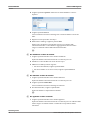 32
32
-
 33
33
-
 34
34
-
 35
35
-
 36
36
-
 37
37
-
 38
38
-
 39
39
-
 40
40
-
 41
41
-
 42
42
Documenti correlati
-
Roche cobas z 480 Manuale utente
-
Roche cobas z 480 Manuale utente
-
Roche cobas z 480 Manuale utente
-
Roche cobas z 480 Manuale utente
-
Roche cobas p 480 Manuale utente
-
Roche cobas p 480 Manuale utente
-
Roche cobas z 480 Manuale utente
-
Roche cobas z 480 Manuale utente
-
Roche cobas z 480 Manuale utente
-
Roche cobas z 480 Manuale utente